
Michael Cain
1
3829
464
Existuje mnoho dobrých důvodů pro upgrade routeru (nebo si jej zakupte, pokud jej nemáte) Proč byste měli používat router i s pouze jedním počítačem Proč byste měli používat router i s pouze jedním počítačem Každá domácnost s přístupem na internet by měla používat router, i když je k síti připojen pouze jeden počítač. Zde je několik závažných důvodů.). Můžete získat vyšší rychlosti, vylepšený dosah a nové funkce. Zajistí také maximální kompatibilitu s nejnovějšími miniaplikacemi.
Ale abyste z toho dostali to nejlepší, musíte to také správně nastavit. Není to obtížné - upravit hardware, vyladit několik nastavení - ale výsledky se vyplatí. Zde je to, co musíte udělat pokaždé, když získáte zcela nový router.
1. Najděte správnou pozici
První - a nejdůležitější - věcí, kterou musíte udělat při nastavování nového routeru, je najít pro něj nejlepší pozici. Můžete se přihlásit k odběru nejrychlejšího poskytovatele internetu a používat nejaktuálnější a nejvýkonnější hardware, ale všechno bude zbytečné, pokud umístíte směrovač na nesprávné místo. Wireless Feng Shui: Jak optimalizovat svůj dům pro nejlepší Wi -Fi příjem Wireless Feng Shui: Jak optimalizovat svůj dům pro nejlepší příjem Wi-Fi Nastavení sítě Wi-Fi by mělo být snadnou perspektivou, že? Myslím, že dům je uzavřený box a vy byste si mysleli, když umístíte zařízení, které přenáší bezdrátové signály ve všech směrech ... .
Bezdrátové směrovače používají rádiové vlny, které mohou být oslabeny (nebo dokonce blokovány) překážkami, jako jsou cihlové zdi, a také se zeslabují, čím dál cestují. Čím je signál slabší, tím pomalejší je vaše připojení.
Pro umístění routeru existuje několik zlatých pravidel:
- Umístěte jej blízko středu vašeho domova.
- Nepokládejte jej na podlahu - stůl, stůl nebo police jsou ideální.
- Neumisťujte jej hned vedle zdi, která absorbuje signál.
- Neumisťujte jej do blízkosti jiných zařízení, která vysílají bezdrátové frekvence, jako jsou mikrovlnné trouby nebo bezdrátové telefony.
2. Upravte antény
Pokud má váš router externí antény, měli byste se ujistit, že směřují správným směrem, aby se optimalizoval dosah a výkon. Většina z nás přirozeně umísťuje antény směrem vzhůru, ale bývalý technik společnosti Apple Wi-Fi Alf Watt doporučuje umístit je kolmo k sobě (tj. Jedna směřující nahoru a druhá směřující ven).
Je to zřejmě proto, že příjem rádia je lepší, když jsou vysílací i přijímací antény umístěny podél stejné roviny - a některá zařízení mohou mít antény umístěné vodorovně. Watt také říká, že pokud má váš router interní antény, měli byste jej sedět v jakékoli poloze, ve které byl navržen. Nesedí vertikální router na jeho straně jen proto, že se lépe hodí na vaši polici.
3. Změňte SSID a heslo
Chcete-li získat přístup k nastavení správce routeru, zadejte adresu routeru do webového prohlížeče. Toto je obvykle IP adresa jako 192.168.0.1 (nebo tradičnější URL, jako je routerlogin.com v případě Netgear). Nejste si jisti, co to je pro váš router? Najdete ji v manuálu.
Po zobrazení výzvy zadejte uživatelské jméno a heslo správce, které najdete také v příručce. Pokud již tento manuál nemáte, můžete jej najít online.
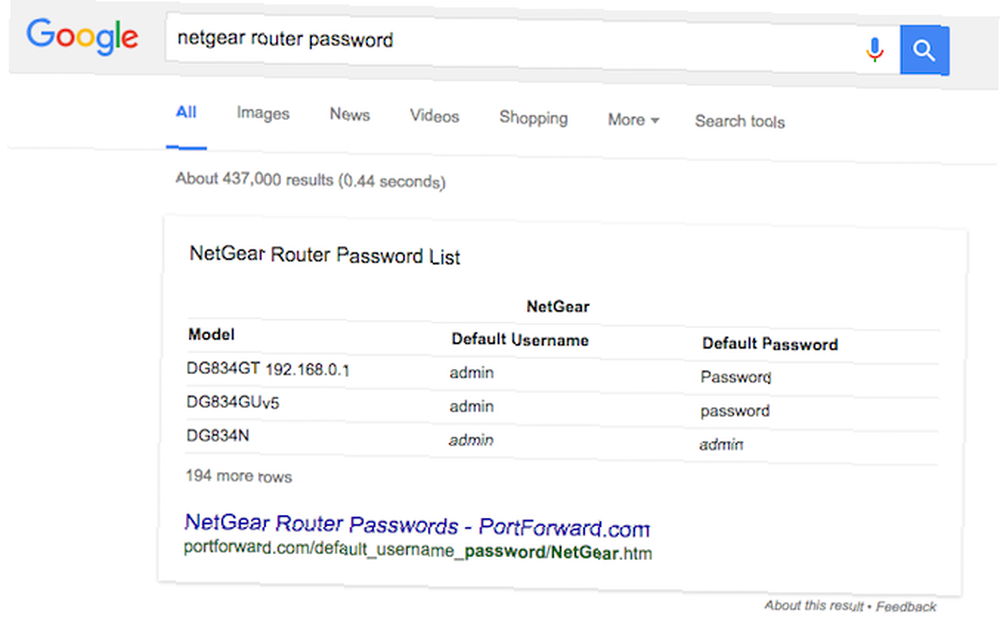
Jde o to, že každý model routeru používá stejné výchozí přihlašovací údaje. Pokud víte, jakou značku routeru používá váš soused (a máte dobrou šanci, protože SSID - název sítě routerů - obvykle jej rozdává), pak vám nic nebrání v hledání hesla na internetu. a přihlášení.
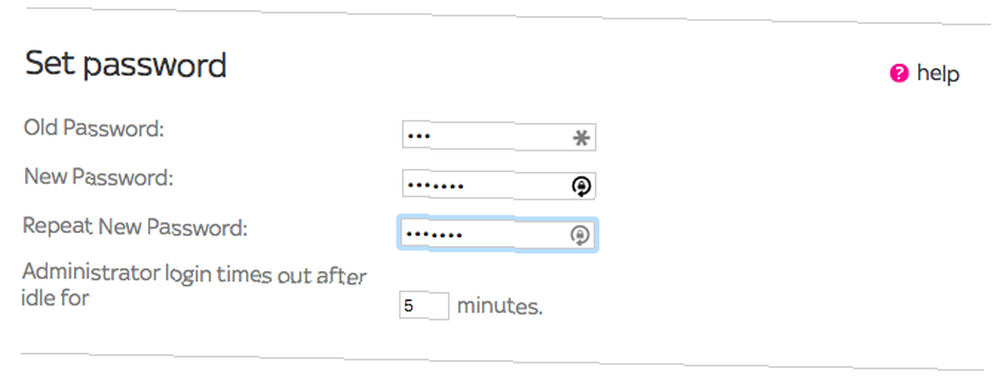
Heslo routeru byste proto měli vždy změnit. Pokud to váš router umožňuje, měli byste také změnit uživatelské jméno a také SSID. SSID se obvykle nachází v části Bezdrátová síť na stránce správce a heslo se mění v části Údržba nebo Správa.
Mějte na paměti, že změna hesla správce routeru neovlivní heslo, které používáte pro připojení k internetu. Je to prostě heslo, které se používá pro přístup na stránku nastavení routeru.
4. Aktualizujte firmware
U každého nového hardwaru je vždy dobré zkontrolovat, zda je k dispozici aktualizace firmwaru a směrovač se neliší. Aktualizace firmwaru routeru pravděpodobně nezískáte žádné vzrušující nové funkce, ale můžete získat vylepšení výkonu a připojení a určitě získáte opravy zabezpečení.
V routerech jsou neustále objevovány chyby zabezpečení, z tohoto důvodu byste proto měli vždy zajistit, aby vaše informace byly vždy aktuální.
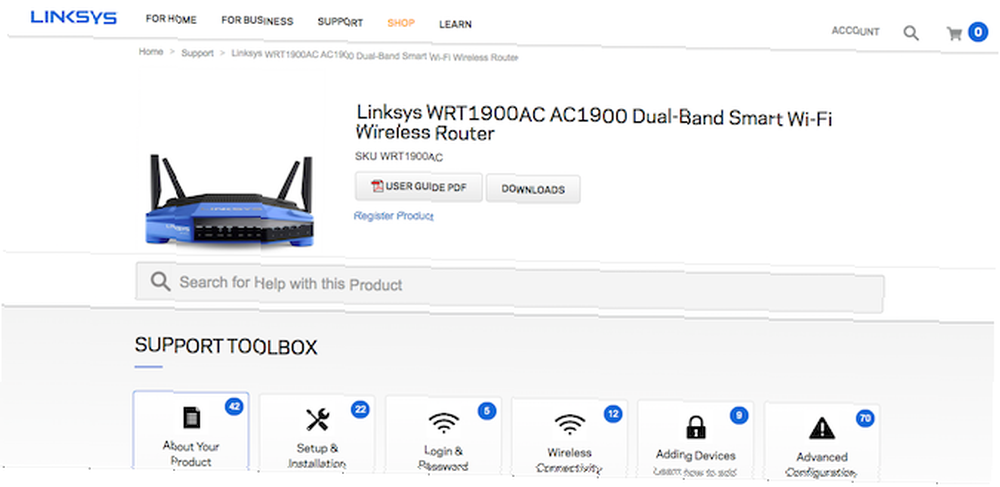
V budoucnu by se to mělo stát automaticky, ale protože to není neobvyklé, že se produkty dodávají se starším firmwarem, je dobré vynutit ruční aktualizaci ihned, jakmile získáte zcela nový router. Tato možnost se obvykle nachází v části Údržba, Správa nebo jiná podobně označená část nastavení routeru a může vyžadovat stažení souboru do počítače. Jednoduše postupujte podle pokynů pro konkrétní model routeru.
5. Nastavte heslo Wi-Fi
Většina směrovačů přichází se základním nastavením zabezpečení již na svém místě. Bude mít heslo Wi-Fi, které musíte zadat na každém zařízení, které chcete připojit k internetu, a najdete ho buď v dokumentaci, nebo na štítku nalepeném na spodní stranu samotného routeru.
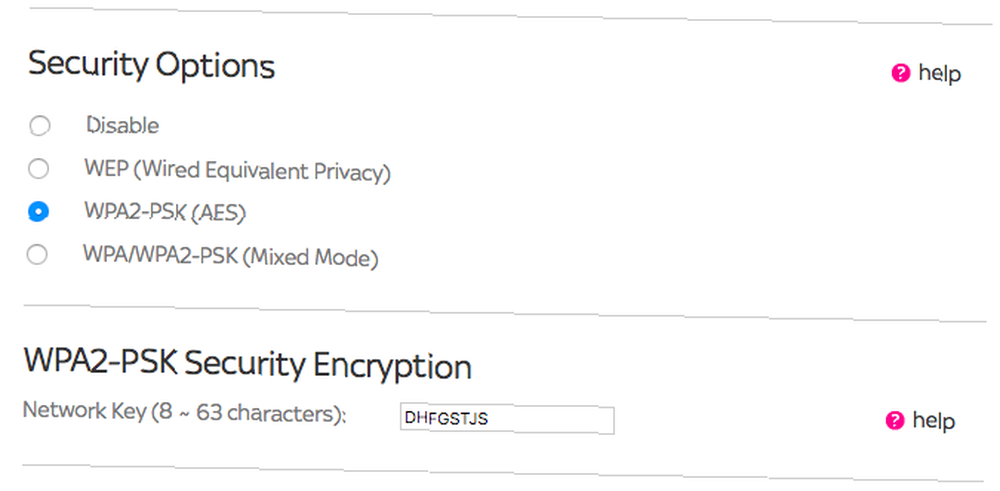
Na rozdíl od hesla routeru je heslo Wi-Fi jedinečné pro každý router, takže není nutné jej měnit. Je však důležité, abyste znovu zkontrolovali ostatní nastavení zabezpečení.
Heslo chránící vaše Wi-Fi je důležité ze dvou důvodů. Zaprvé, zabraňuje neoprávněným uživatelům v leechingu z vašeho internetu, takže neexistuje žádná šance, aby váš soused stáhl torrenty Game of Thrones pomocí vaší šířky pásma.
Za druhé, šifruje spojení mezi počítačem a routerem a eliminuje tak riziko zachycení dat, která odesíláte nebo přijímáte, jinými zařízeními. Je to stejný princip, který vysvětluje, proč byste se nikdy neměli přihlásit k vašemu bankovnímu účtu nebo jinému citlivému webu, když používáte nezabezpečený veřejný Wi-Fi hotspot 3 Nebezpečí přihlašování na veřejnost Wi-Fi 3 Nebezpečí přihlašování na veřejnost Wi-Fi Slyšeli jste, že byste neměli otevírat PayPal, svůj bankovní účet a možná ani svůj e-mail při používání veřejné WiFi. Jaká jsou však skutečná rizika? .
Směrovače nabízejí řadu různých metod šifrování Wi-Fi WPA2, WEP a Přátelé: Jaký je nejlepší způsob šifrování Wi-Fi? WPA2, WEP a přátelé: Jaký je nejlepší způsob šifrování Wi-Fi? Při nastavování bezdrátového šifrování ve směrovači narazíte na celou řadu matoucích podmínek - WPA2, WPA, WEP, WPA-Personal a WPA-Enterprise. , některé užitečnější než jiné. Jednoduše řečeno, měli byste hledat zabezpečení WPA2, protože ostatní typy jsou na hackování příliš snadné.
6. Zakažte vzdálený přístup
Vzdálený přístup je funkce, kterou mohou správci sítě (nebo kdokoli jiný) použít k vzdálenému přihlášení do routeru přes internet. Pro běžného domácího uživatele má jen malé praktické využití a ve výchozím nastavení by mělo být deaktivováno, protože představuje potenciální bezpečnostní riziko.
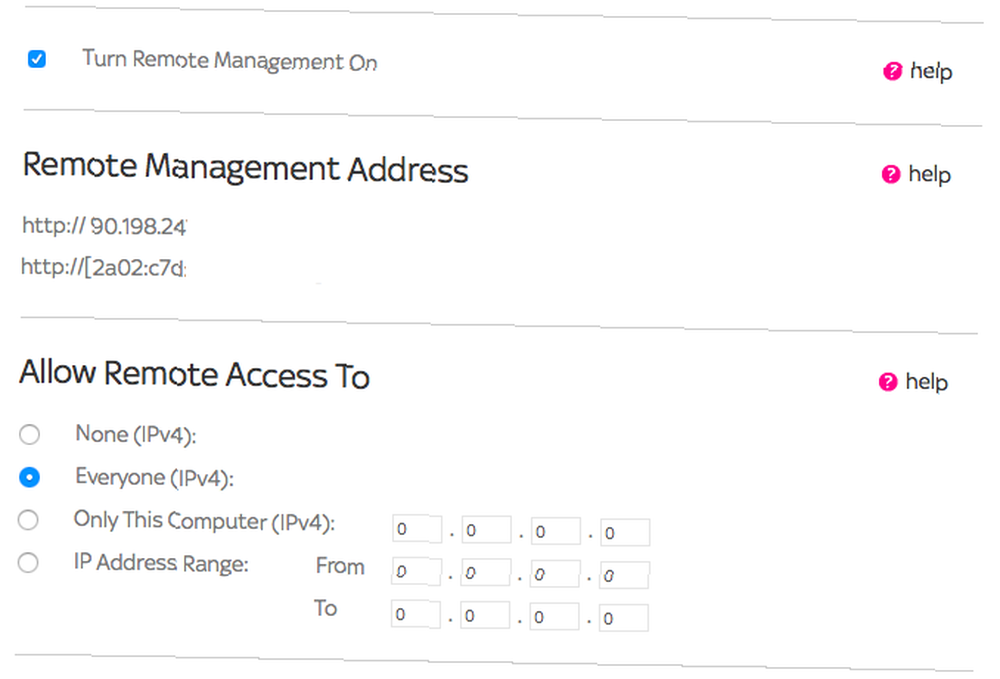
Pokud se rozhodnete vzdáleně přistupovat ke směrovači, musíte zajistit, že změníte heslo správce routeru (viz # 3 v tomto článku) na něco velmi zabezpečeného.
7. Vyberte správný kanál a režim sítě
K dispozici jsou dvě nastavení, která můžete rychle prozkoumat, abyste zajistili, že z routeru získáte nejlepší rychlosti ze startu. Jedná se o kanál a režim sítě.
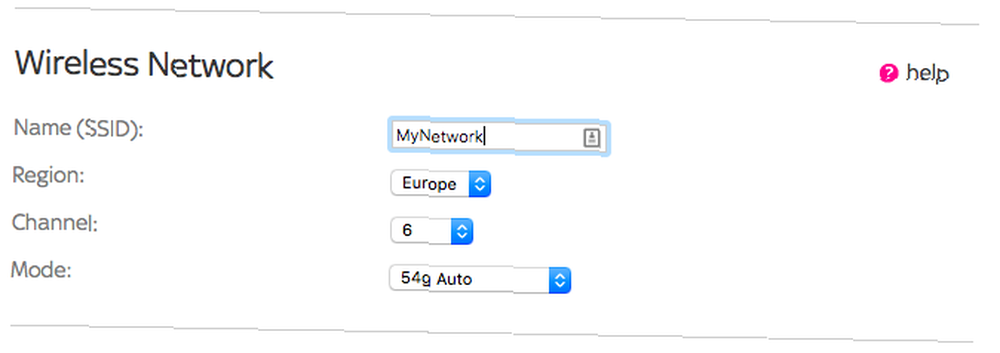
Směrovače vysílají na různých kanálech, které pokrývají celý frekvenční rozsah pro standard protokolu Wi-Fi. Pokud mnoho směrovačů v těsné blízkosti používá stejný kanál, pak budou všichni trpět rušení a sníží výkon.
Výchozí hodnota pro mnoho směrovačů 2,4 GHz je kanál šest. Vyhýbejte se tomu, protože existuje velká šance, že ji vaši sousedé také použijí. Mnoho moderních směrovačů může automaticky vybrat nejlepší kanál na základě minimálního využití, nebo si můžete najít nejlepší kanál sami Jak vybrat nejlepší Wi-Fi kanál pro váš router Jak vybrat nejlepší Wi-Fi kanál pro váš router Co je nejlepší Wi -Fi kanál pro váš router a jak jej změníte? Na tyto otázky a další odpovědi odpovíme v tomto rychlém průvodci. .
Síťový režim označuje protokol, který router používá ke komunikaci s vašimi zařízeními. Směrovače podporují mnoho protokolů WPA2, WEP a Friends: Jaký je nejlepší způsob, jak šifrovat vaše Wi-Fi? WPA2, WEP a přátelé: Jaký je nejlepší způsob šifrování Wi-Fi? Při nastavování bezdrátového šifrování ve směrovači narazíte na celou řadu matoucích podmínek - WPA2, WPA, WEP, WPA-Personal a WPA-Enterprise. přičemž 802.11ac je aktuální nejrychlejší, následuje 802.11n jako další nejlepší. 802.11g a 802.11b jsou mnohem pomalejší a je třeba se jim vyhnout.
Ujistěte se, že používáte nejrychlejší protokol, který váš router podporuje. Většinou jsou zpětně kompatibilní, a proto budou fungovat s vašimi staršími zařízeními, i když nebudou těžit z vyšších rychlostí.
S novějšími protokoly Wi-Fi můžete mít také možnost používat pásmo 5 GHz. Toto je mnohem méně náchylné k rušení než starší pásmo 2,4 GHz, i když také má kratší dosah a je nekompatibilní se zařízeními, která byla navržena před rokem 2014.
8. Povolte rodičovskou kontrolu
Pokud máte děti a chcete omezit přístup k tomu, co mohou dělat, nebo kolik času tráví online, může vám router pomoci.
Mnoho moderních směrovačů je dodáváno s vestavěnými možnostmi rodičovské kontroly. Mohou zabránit přístupu na konkrétní weby, filtrovat konkrétní obsah. 4 hlavní důvody, proč začít používat filtr obsahu doma, 4 velká důvody, jak začít používat filtr obsahu doma, Nenávidíte to, když je vaše prohlížení webu omezeno stránkou „Přístup byl odepřen“? Pokud nepoužíváte filtr obsahu doma, měli byste přehodnotit. , omezte počet hodin, kdy je internet k dispozici, a ještě mnohem více. Mohou být také přizpůsobeny konkrétním uživatelům, takže ovládací prvky neporuší vaše vlastní používání internetu.
Povolit nebo zakázat to na základě vašich potřeb. Je to často přístupné prostřednictvím softwaru pro stolní počítače dodávaného s routerem, spíše než vyžadovat, abyste se kopali na stránku pro správu. Jen se na to nespoléhejte jako na jediný způsob, jak dohlížet na používání internetu ve vaší domácnosti - děti vždy najdou způsoby, jak obejít softwarové ovládací prvky. 7 způsobů, jak mohou vaše děti obejít software pro rodičovskou kontrolu 7 způsobů, jak vaše děti mohou obejít software pro rodičovskou kontrolu Jen proto, že nainstalovali jste bezpečnostní síť do softwaru rodičovské kontroly, což neznamená, že vaše děti nenajdou způsob, jak ji procházet. Zde je návod, jak to udělají! .
9. Povolit nebo zakázat prohlížení hosta
Je bezpečné říci, že každý, kdo přijde k vám, požádá o heslo Wi-Fi do asi pěti minut od vstupu. Pokud váš směrovač podporuje přístup hosta, je vhodné jej zapnout - a udržet jej - z tohoto důvodu.
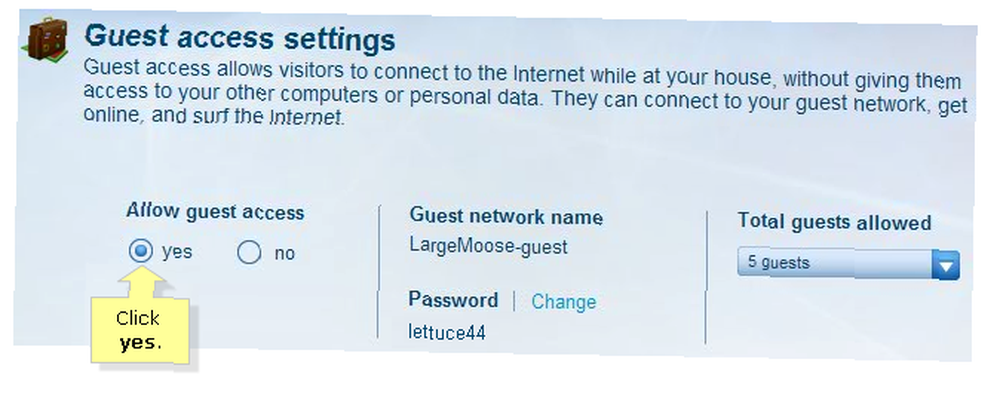
Režim hosta účinně vytváří druhou síť s vlastním SSID a vlastním heslem. Dostupné možnosti se mezi jednotlivými směrovači liší, ale na základní úrovni měníte heslo hosta pravidelně a umožňuje vám kontrolovat, kdo má přístup k vašemu Wi-Fi, aniž byste museli obtěžovat resetování hesla na všech svých vlastních zařízeních..
Některé směrovače poskytují větší kontrolu, například možnost omezit rychlost internetu dostupnou pro hosty. Liší se také tím, kolik bezpečnosti nabízejí. Některé jsou v zásadě nezajištěny jako veřejné hotspoty, zatímco jiné vám umožňují zvolit, jak daleko ji chcete uzamknout.
10. Povolit kvalitu služeb
Kvalita služeb je pokročilejší nástroj, který upřednostňuje aplikace, které jsou nejdůležitější při sdílení šířky pásma. Představte si například, že sledujete Netflix ve 4 kB a také máte velký soubor zálohovaný do cloudu. Chcete, aby video Netflix bylo bez koktání a nevadilo by vám, kdyby rychlost zálohování trpěla, takže QoS lze použít k upřednostnění šířky pásma pro Netflix.
QoS není k dispozici na každém routeru, ale může přinést skvělé výhody ve věcech, jako jsou hry pro více hráčů a videohovory. Jak opravit hraní her a videa pomocí snadného vyladění směrovače Jak opravit hraní her a videa pomocí vylepšení snadného směrovače. síť zaostává, když ostatní lidé sledují videa a stahují torrenty? Zde je návod, jak získat zpět výkon sítě bez jakýchkoli nástrojů třetích stran. .
Udělejte si čas na správné nastavení
Trvá-li několik minut řádné nastavení routeru, nalezení nejlepší pozice a kontrola správnosti nastavení, můžete si být jisti, že vám poskytne nejlepší výkon a nejvyšší úroveň zabezpečení.
Dejte nám vědět v komentářích, pokud jste pracovali v našem kontrolním seznamu nebo pokud máte nějaké další tipy pro nastavení nového routeru.











